电脑打印机怎么取消打印任务 Win10打印机取消任务步骤
更新时间:2024-08-08 16:48:44作者:yang
在使用电脑打印机时,有时候会出现需要取消打印任务的情况,特别是在Win10系统中,取消打印任务的步骤可能会让一些用户感到困惑。不过只要按照正确的操作方法,取消打印任务其实并不复杂。接下来我们就来详细介绍一下Win10打印机取消任务的步骤。
操作方法:
1、打开“控制面板”。
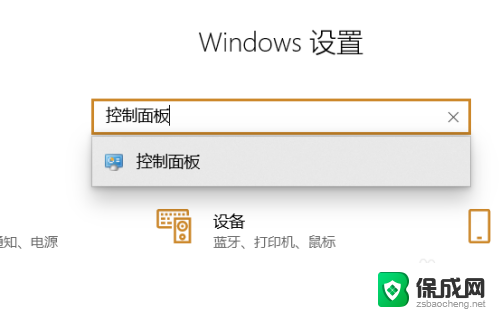
2、点击“查看设备和打印机”。
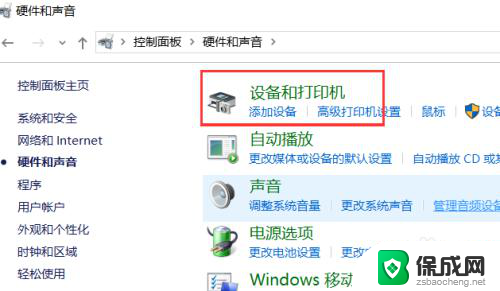
3、选择正在打印的打印机右击选择“查看现在正在打印什么”。
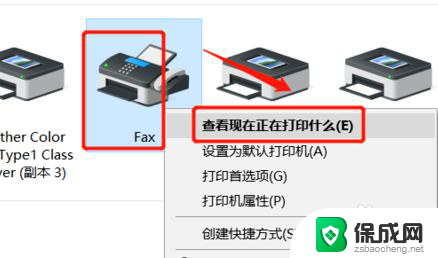
4、点击打印中的任务。
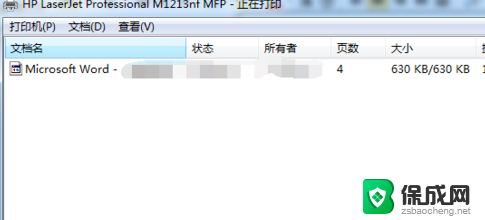
5、取消打印任务。
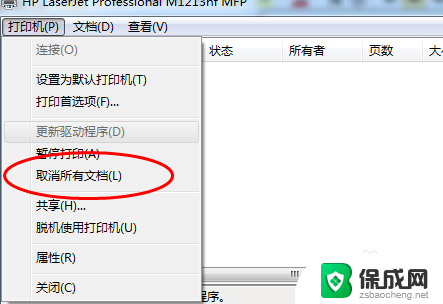
以上就是关于如何取消电脑打印任务的全部内容,如果您遇到相同情况,您可以按照这些方法来解决。
电脑打印机怎么取消打印任务 Win10打印机取消任务步骤相关教程
-
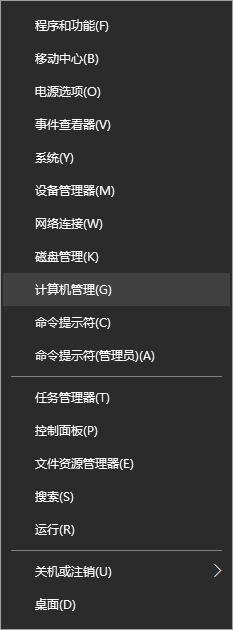 win10取消自动关机设置 Windows10如何取消定时关机任务
win10取消自动关机设置 Windows10如何取消定时关机任务2024-04-25
-
 怎样取消任务栏图标 如何关闭win10任务栏图标显示
怎样取消任务栏图标 如何关闭win10任务栏图标显示2024-05-17
-
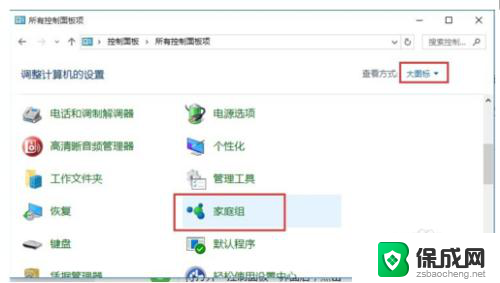 win10共享打印机给win7怎么共享 WIN10连接WIN7共享打印机的步骤
win10共享打印机给win7怎么共享 WIN10连接WIN7共享打印机的步骤2023-12-12
-
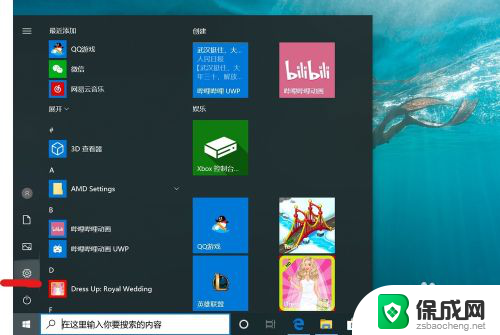 怎样取消电脑密码开机密码 win10取消电脑开机密码的步骤
怎样取消电脑密码开机密码 win10取消电脑开机密码的步骤2023-11-20
-
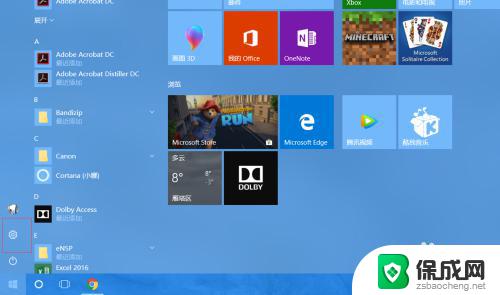 win10怎么设置网络打印机 Windows 10系统如何添加网络打印机步骤
win10怎么设置网络打印机 Windows 10系统如何添加网络打印机步骤2023-09-25
-
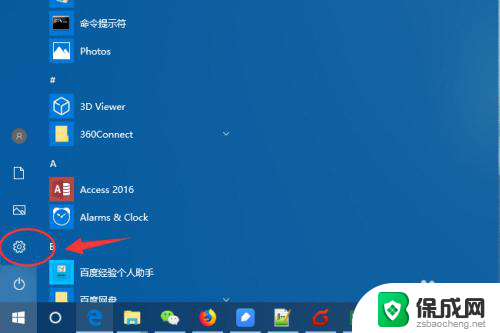 win10 添加共享打印机 win10添加网络共享打印机步骤
win10 添加共享打印机 win10添加网络共享打印机步骤2025-03-27
- 任务栏桌面图标怎么取消 win10电脑任务栏图标显示关闭方法
- 电脑死机无法打开任务管理器 Win10任务管理器打开后死机怎么解决
- win10怎么打开多任务窗口 Win10如何打开多任务视图
- 任务管理器怎么打开win10 任务管理器在哪里打开
- 任务管理器 黑屏 Win10任务管理器结束任务后黑屏解决方法
- 磁盘加锁怎么解除 Windows10系统磁盘加密解密设置方法
- 如何调电脑屏幕亮度win10 电脑屏幕亮度调整步骤
- 电脑中软键盘怎么打开 win10系统如何打开软键盘
- 怎么设置windows不自动更新 怎样可以让win10系统不自动更新
- windows10改成英文 Windows10如何调整界面语言为英文
win10系统教程推荐
- 1 磁盘加锁怎么解除 Windows10系统磁盘加密解密设置方法
- 2 扬声器在哪打开 Windows10怎么检测扬声器问题
- 3 windows10u盘启动设置 win10电脑设置U盘启动方法
- 4 游戏系统老电脑兼容性 win10老游戏兼容性设置方法
- 5 怎么通过ip地址访问共享文件夹 win10共享文件夹访问速度慢怎么办
- 6 win10自带杀毒软件如何打开 win10自带杀毒软件如何使用
- 7 闹钟怎么设置音乐铃声 win10电脑更换闹钟铃声方法
- 8 window10屏幕保护怎么设置 电脑屏幕屏保设置方法
- 9 win10打印背景颜色和图像 win10打印网页时怎样设置背景颜色和图像
- 10 win10怎么调成护眼模式 win10护眼模式颜色设置